Wajib Tahu! Ini 4 Cara Membunuh Pohon Besar Dengan Garam Pasti Berhasil
Sebenarnya, tidak di sarankan untuk membunuh pohon, tetapi jika sudah mengganggu lingkungan solusinya harus di bunuh dengan cara yang benar. Cukup mudah, dengan garam kamu bisa membunuh pohon besar dan tidak akan merusak sekitar.
Cara membunuh pohon besar dengan garam adalah solusi yang tepat untuk tidak mengganggu lingkungan sekitar. Pohon dan tanaman hijau memang penting untuk menyejukkan udara tetapi jika sudah mengganggu sebaiknya di bunuh saja dengan cara yang benar.
Cara Membunuh Pohon Besar Dengan Garam
Tidak perlu menggunakan bahan kimia yang berbahaya atau dengan cara ditebang langsung kalian bisa membunuh pohon besar dengan cara yang sederhana yaitu menggunakan garam.
Karena jika di tebang langsung akar pohon masih ada kemungkinan untuk bertumbuh kembali tetapi dengan garam akar pohon akan mati dan tidak akan tumbuh.
Silahkan lakukan langkah-langkah dibawah ini untuk membunuh pohon besar menggunakan garam:

-
Persiapkan garam
Cara membunuh pohon besar dengan garam adalah hal yang sangat perlu kamu ketahui. Kamu membutuhkan sekitar 2kg garam atau lebih sesuai besar pohon tersebut.
Lebih baik menggunakan garam yang original dan belum mengandung pengawet atau bahan tambahan lainnya untuk memaksimalkan proses mematikan pohon tersebut.
-
Lubangi Sekitar Pohon
Jika garam sudah di persiapkan hal selanjutnya yang harus kamu lakukan adalah membuat lubang sekitar pohon tempat garam di endap kan.
Kedalaman lubang sekitar 5-10 cm dan memiliki jarak 5-15 cm dari pangkal pohon besar tersebut. Hal ini dilakukan agar garam bisa meresap langsung pada pohon.
-
Masukkan Garam Pada Lubang Yang Sudah Di Buat
Setelah membuat lubang di sekitar pohon , kamu bisa memasukkan garam hingga penuh ke dalam lubang tersebut. Pastikan garam sudah dimasukkan dengan padat, kemudian tutup dengan tanah.
-
Masukkan Air
Setelah menutup dengan tanah , kamu bisa menambahkan air secukupnya hingga air meresap ke dalam garam dan masuk pada akar pohon tersebut.
Cara membunuh pohon besar dengan garam bisa berhasil bisa juga tidak , jika percobaan sekali pohon besar belum mati kamu bisa melakukan kembali seperti awal. Hal ini bisa di lakukan berulang satu kali hingga 2 kali dalam seminggu.
Tetap pantau kondisi pohon besar tersebut setelah di lakukan percobaan kedua , jika masih belum ada perkembangan kamu bisa mengulangi nya kembali hingga pohon layu hingga mati.
Manfaat Garam Pada Tanaman
Selain membunuh pohon besar ternyata garam memiliki manfaat lain pada tanaman yaitu sebagai berikut:
-
Mengurangi Kadar Air
Dalam mematikan pohon besar selain di tebang bisa di lakukan menggunakan garam. Gunakan garam yang memiliki konsentrasi tinggi agar bisa diserap oleh akar pohon. Hal ini terjadi melalui proses osmosis yang artinya perpindahan molekul selaput (contohnya air).
Dengan garam yang berkonsentrasi tinggi membuat air di dalam pohon akan keluar melalui proses osmosis tadi. Jika air keluar dari dalam pohon maka pohon akan kekeringan hingga pohon mati.
Tetapi jika tanaman memiliki kadar air yang berlebihan garam cocok untuk mengurangi kadar air dan tumbuhan akan lebih baik.
-
Mengendalikan Hama Dan Penyakit
Bagi pertanian, garam memiliki manfaat yang baik yaitu mencegah hama dan penyakit yang menyerang tanaman. Garam memiliki antimikroba dan antifungal yang bisa menjadi penghalang untuk hama yang merusak pertumbuhan tanaman.
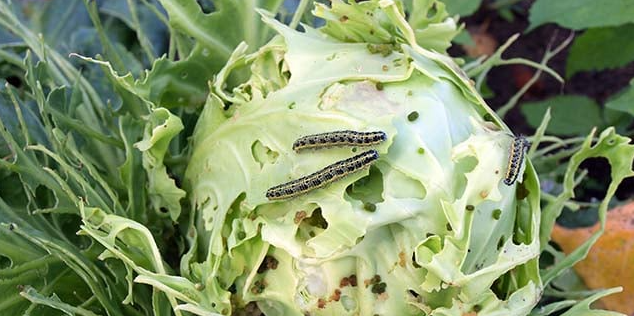
Jika ingin mendapatkan hasil yang baik, gunakan garam dengan benar dan cukup sesuai tujuan yang ingin kamu dapatkan.
-
Meningkatkan Produksi Tanaman
Selain Cara membunuh pohon besar dengan garam ternyata garam juga bisa meningkatkan produksi pada tanaman tetapi dengan porsi yang cukup dan tidak perlu menggunakan garam yang memiliki konsentrasi yang tinggi.
Bedanya untuk membunuh pohon besar dengan garam harus menggunakan jumlah yang banyak dan garam yang digunakan dengan konsentrasi yang tinggi untuk menyerap air dalam pohon.
Tetapi tidak semua tanaman membutuhkan garam sebagai pertumbuhan yang baik. Ini disebabkan kebutuhan setiap tumbuhan berbeda-beda dan jenis kandungan yang di miliki tumbuhan tersebut.
Seperti hal nya yang sudah dibahas diatas yaitu cara membunuh pohon besar dengan garam. Pada pohon besar garam yang memiliki konsentrasi tinggi bisa membunuh pertumbuhan pada pohon.
-
Mengatur Tingkat PH Tanah
Penggunaan garam yang cukup dan sesuai bisa mengatur tingkat PH tanah dalam pertumbuhan tanaman. Tanah yang memiliki asam yang tinggi bisa di seimbangkan oleh garam agar pertumbuhan tanaman menjadi stabil.
Beda dengan garam yang banyak bisa membunuh tanaman atau pohon besar. Untuk penggunaan dan pengaplikasian yang normal akan membuat tumbuhan menjadi tumbuh dengan baik.
-
Menambah Keharuman Pada Tanaman Aromatik

Garam bisa meningkatkan aroma pada tumbuhan aromatik seperti lavender dan mint. Oleh karena itu, garam akan meningkatkan keharuman yang sudah dimiliki tanaman tersebut dan bisa meningkatkan produksi minyak atsiri dalam tanaman.Hal ini lah yang bisa membuat aroma tanaman menjadi khas dan wangi.
Cara Membunuh Pohon Besar Dengan Racikan Cairan
Jika kamu ingin mendapatkan hasil yang lebih cepat untuk membunuh pohon besar, disini kami berbagi informasi mengenai racikan cairan yang bisa mematikan pohon di waktu yang sangat singkat.
Perlu di ingat, bahwa ini hanya bisa di lakukan jika pohon tersebut mengganggu di sekitaran rumah bukan untuk mematikan pohon di hutan yang mengakibatkan kerusakan lingkungan.
Baiklah, berikut ini cara membunuh pohon besar menggunakan bahan racikan:

Bahan-Bahan
Persiapkan bahan-bahan nya terlebih dahulu untuk membuat racikan cairan membunuh pohon tersebut.
- Cairan aki 100 ML
- Ragi tape 2 biji
- Round up 2 tutup botol
Langkah- Langkah
- Yang pertama silahkan tuangkan cairan aki ke dalam wadah sekitar 100ml
- Halus kan ragi tape 2 biji kemudian masukkan ke dalam cairan aki tadi
- Aduk hingga merata. Kemudian masukkan 2 tutup botol roundup ke dalam wadah tadi lalu aduk hingga tercampur merata.
- Ambil botol kecil dan pada tutup botol buat selang kecil untuk memudahkan pengaplikasian cairan pada pohon
- Lubangi batang pohon lalu masukkan cairan yang sudah di racik. Kemudian jika racikan cairan tersebut sudah di masukkan, tutup lubang agar cairan nya tidak keluar.
- Aplikasi kan cairan tersebut pada lubang lainnya pada pohon tersebut.
Tunggu beberapa hari dan lihat kondisi pohon. Untuk memaksimalkan hasil yang diinginkan, buat lubang pohon lebih banyak. Cara membunuh pohon besar dengan garam memang sangat baik tetapi jika kurang mendapatkan hasil bisa lakukan dengan racikan yang di buat di atas.
baca juga:4 Cara Mengetahui Bukti Top Up ML dari Riwayat Pembelian
Akhir Kata

Cara membunuh pohon besar dengan garam dan cara lain yang sudah di lakukan diatas bisa kamu coba jika ada pohon besar yang mengganggu sekitar rumah atau jalan raya. Tetapi perlu di ketahui, untuk membunuh pohon sembarang tidak di ijinkan karena bisa menjadi pemanasan suhu.
Demikianlah artikel mengenai cara membunuh pohon besar dengan garam, semoga bermanfaat untuk hal baik untuk kehidupan sehari-hari.





